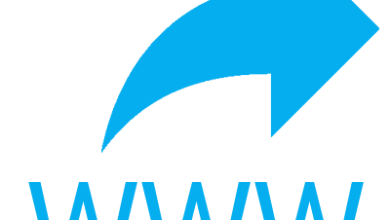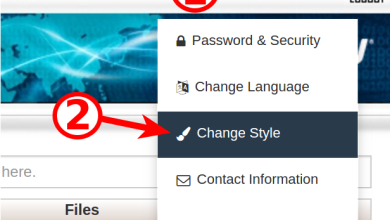چگونه یک فول بک آپ از هاست بگیریم؟

همه کاربران ما قادر به ایجاد و نگه داشتن یک پشتیبان از هاست های خود می باشند.داشتن فول بکاپ بهترین روش برای جایگزین کردن یا بازسازی فایل های شماست.روش لازم برای ایجاد پشتیبان بستگی به نوع میزبانی شما دارد:
- پشتیبان گیری کامل از Cpanel : سرورهای اشتراکی، سرور های ابری، نمایندگان مجاز، VPS یا سرور اختصاصی لینوکس
- پشتیبان گیری CodeGuard : وردپرس بهینه شده و بسته های CodeGuard
- پشتیبان گیری با کنترل پنل پلسک : سرورهای اشتراکی و اختصاصی ویندوز
- خدمات پشتیبان گیری شخص ثالث : همه انواع حساب ها
خدمات پشتیبان گیری شخص ثالث
مشتریان با اطلاعات کسب و کارهای بحرانی و یا داده های مهم به شدت دنبال یک سرویس پشتیبان گیری شخص ثالث مانند CodeGuard برای محافظت اطلاعات خود در برابر هر گونه موارد پیش بینی نشده هستند.
چنین خدماتی که کنترل بیشتری بر تهیه نسخه پشتیبان و بازگرداندن اطلاعات را فراهم می کنند، به مشتریان اجازه می دهد تا فرایند را با توجه به نیازهای خاص مشتری در اختیار او قرار دهند.
این خدمات همچنین به مشتریان اجازه می دهد تا پشتیبان گیری از Cpanel را بدون هیچ محدودیتی انجام دهند.
پشتیبان گیری Cpanel
یک نسخه پشتیبان کامل cPanel یک کپی از تمام فایل ها، ایمیل ها، پایگاه های داده و غیره شما را ایجاد می کند. هنگامی که شروع می شود، باید مدت زمانی را منتظر بمانید تا فرایند آن به پایان برسد. همچنین می توانید با مشخص کردن یک گزینه ، زمانی که پشتیبان گیری به پایان رسید یک ایمیل به عنوان اطلاع سانی برای شما ارسال کند.
مراحل تولید، دانلود و بازگرداندن پشتیبان کامل در زیر توضیح داده شده است.
توجه داشته باشید : پلن های سرورهای اشتراکی ، سایت های ابری و فروشندگان ممکن است توانایی تولید بکاپ تا 10 گیگابایت را داشته باشند ، اگر بکاپ شما بیشتر از 10 گیگابایت است باید با پشتیبان سرور خود در ارتباط باشید تا این محدودیت را برای شما اعمال نکند.
نحوه ایجاد یک پشتیبان کامل در Cpanel
برای اینکار شما باید مراحل زیر را انجام دهید:
- وارد Cpanel خود شوید.
- در بخش Files بر روی فایل Backups کلیک کنید.
- در زیر قسمت Full Backup بر روی دکمه Generate/ Download a Full Website Backup کلیک کنید.
- در صفحه بعدی گزینه Home Directory را در گزینه های Home Destination انتخاب کنید.
- اگر نیاز دارید بعد از اتمام پشتیبان گیری برای شما ایمیلی ارسال شود ، فیلد رو به روی Email Address را پر کنید در غیر این صورت گزینه Do not send email notification of backup completion را انتخاب کنید.
- در آخر بر روی Generate Backup کلیک کنید.
این مراحل برای شما یک بکاپ کامل را در دایرکتوری Home با پسوند tar.gz قرار میدهد.پس از آن میتوانید پشتیبان را از طریق cPanel، FTP یا SSH دانلود کنید.
نحوه دانلود پشتیبان کامل
برای دانلود بکاپ کامل طبق روش زیر عمل نمایید:
- وارد Cpanel خود شوید.
- در بخش Files بر روی فایل Backups کلیک کنید.
- در زیر قسمت Full Backup بر روی دکمه Generate/ Download a Full Website Backup کلیک کنید.
- در زیر قسمت Backups Available for Download بر روی لینک بکاپی که دوست دارید دانلود کنید ، کلیک نمایید.
- مقصدی که دوست دارید بکاپ بر روی سیستم شما دانلود شود را انتخاب نمایید.
نحوه بازگرداندن پشتیبان کامل
یک پشتیبان کامل باید توسط کاربر ریشه (Root) برای سرور بازگردانده شود.اگر شما دسترسی root در سرور خود دارید و می خواهید بکاپ خود را بازگردانی کنید باید موارد زیر را داشته و دستور العمل های بعدی را انجام دهید:
هشدار: به شدت توصیه می شود که این فرایند تنها برای پشتیبان گیری ایجاد شده توسط یک حساب کاربری از همان سرور که تهیه پشتیبان ایجاد شده است استفاده شود.اگر نام کاربری Cpanel یا دامنه اصلی متفاوت با آنچه در بکاپ هستند باشد ، با خطاهایی رو به رو خواهید شد.
موارد مورد نیاز برای بازگردانی بکاپ
برای بازگرداندن حساب cPanel، نام فایل پشتیبان باید از یکی از فرمت های زیر پیروی کند:
{cpmove–{USER
cpmove–{USER}.tar
cpmove–{USER}.tar.gz
USER}.tar}
USER}.tar.gz}
backup-{BACKUP-DATE_TIME}{USER}.tar
backup-{BACKUP-DATE_TIME}{USER}.tar.gz
علاوه بر این فایل باید در یکی از مکان های زیر قرار گیرد:
/home
/usr/home
/web
/home2
/home3
/root
/usr
بازگردانی بکاپ با دسترسی Root
برای شروع بازگردانی بکاپ باید راحل زیر را طی کنید:
- وارد حساب WHM خود با اکانت Root شوید.
- در منو سمت راست Restore a Full Backup/cpmove File را انتخاب نمایید.
- بر اساس اینکه شما فایل را در کجا ذخیره کردید یکی از گزینه های Restore with Username یا Restore with File را انتخاب نمایید:
- Restore with Username: این گزینه فایل بکاپ را در سرور جست و جو میکند – در مسیرهایی که در بالا برای بارگذاری بکاپ گفته شد.
- Restore with File: این گزینه فایل بکاپ را از سیستم شما آپلود میکند.
- انتخاب کنید که آیا همه نمونه های آدرس آی پی سرور اصلی را با آدرس جدید جایگزین کنید یا فقط اطلاعاتی که در تنظیمات Zone خود سی پنل شما بوده.
- یک تیک در کنار گزینه Overwrite قرار دهید تا اگر کاربری با این اطلاعات موجود است تمامی موارد بر روی اون جایگزاری شود.
- در پایان بر روی گزینه Restore کلیک کنید.
روند بازسازی اکنون شروع خواهد شد. لطفا توجه داشته باشید که این فرایند نیاز به استفاده فعال از برنامه های متعدد مانند MySQL دارد. در طول فرآیند بازیابی هیچ فرایندی را بر روی سرور انجام ندهید.
مشکلات سازگاری:
بخاطر تغییراتی که سی پنل برای بخش پشتیبان گیری و بخش های دیگر مثل Horde ، در ورژن های مختلف سی پنل ایجاد کرده است ، چندین مشکل سازگاری در روند بازسازی وجود دارد که باید آنها را بدانید:
کلمات عبور پایگاه داده MySQL و PostgreSQL: در cPanel و WHM نسخه 11.42 و بعد، سیستم پایگاه داده MySQL و PostgreSQL را بازگردانی میکند، اما رمز عبور کاربر را بازیابی نمی کند. این اقدام باعث می شود تا کاربر با رمز عبور قبلی به پایگاه داده دیگر دسترسی نداشته باشد.
دفعه بعد که کاربر یک پایگاه داده را با برنامه phpPgAdmin یا phpMyAdmin مدیریت کند، سیستم دسترسی های کاربر را تجدید می کند و دسترسی آنها را بازیابی می کند.
Horde: شما نمی توانید داده های هورد را از نسخه cPanel و WHM 11.50 و بالاتر به نسخه های پیشین cPanel و WHM بازگردانید،درواقع آنها با ورژن های قبلی و قدیمی تر سازگار نیستند. علاوه بر این، پشتیبان گیری برخی از فایل های Horde جهانی را شامل نمی شود.